Основные советы по работе с Outlook для Windows
Создание специальных возможностей для электронной почты
-
По мере написания сообщения нажмите кнопку рецензирование > другие команды > Проверка читаемости.
-
Откроется область справа с перечнем обнаруженных проблем.
Дополнительные сведения можно найти в разделе Создание специальных возможностей электронной почты Outlook для людей с ограниченными возможностями.
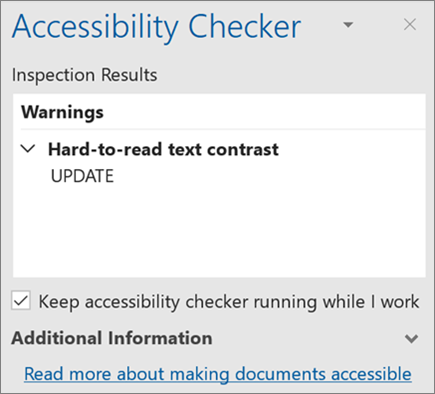
Игнорировать сообщения, чтобы не оставлять их в папке "Входящие"
Не заинтересованы в разговоре по электронной почте? Используйте " пропустить ", чтобы автоматически удалить поток сообщений и все новые, которые уже поступили позже.
-
Выберите сообщение и нажмите кнопку " Главная " >" пропустить".

Получение подробной информации о работе с интеллектуальным просмотром
-
Выделите слово или фразу.
-
Выберите рецензирование > Интеллектуальный поиск.
Откроется область Insights с дополнительными сведениями о слове или фразе, включая определения, статьи Википедии и наиболее подходящие поиски в Интернете.
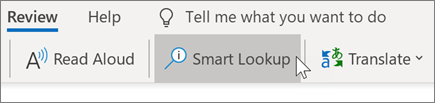
Примечание: Функции и информация в этом руководстве относятся к почте Outlook, доступной по Microsoft 365.










